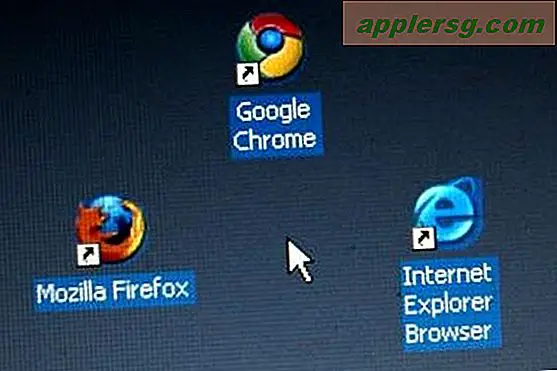Come creare un disco di avvio USB Yosemite Beta OS X avviabile

Ora che OS X Yosemite Beta è disponibile al pubblico (puoi comunque registrarti e scaricarlo se sei interessato a eseguire la versione beta sul tuo Mac), potresti voler fare in modo che un programma di installazione avviabile esca da un ambiente esterno Disco flash USB per semplificare l'installazione. Certo, puoi sempre copiare l'applicazione "Installa OS X Yosemite Beta" su altri Mac ed eseguirla direttamente dalle cartelle Applicazioni di macchine diverse, ma l'opzione di installazione avviabile ti offre molteplici vantaggi; è possibile cancellare e partizionare le unità direttamente dall'unità di avvio, eseguire installazioni di Yosemite Beta pulite e creare una sola chiave USB per installare Yosemite su più Mac. Questi aspetti rendono le unità di installazione preferibili per molti utenti avanzati in particolare, ma possono essere utili a tutti, anche ai meno esperti.
Nota rapida: se hai problemi a scaricare la versione beta di Yosemite, prova questi suggerimenti per risolvere i problemi di download.
La creazione di un disco di installazione avviabile di OS X Yosemite Beta da una chiave USB o da un volume esterno è molto semplice e anche i requisiti sono abbastanza semplici. Avrai bisogno di quanto segue:
Requisiti
- 8 GB + unità USB che non ti dispiace formattazione
- L'app di installazione di OS X Yosemite Beta è stata scaricata sul Mac, nella cartella / Applicazioni / (il che significa che hai scaricato il programma di installazione ma non l'hai ancora usato, l'app di installazione la cancella automaticamente dopo il completamento)
- Un Mac in grado di eseguire Yosemite, che è praticamente qualsiasi Mac in grado di eseguire Mavericks
Una volta soddisfatti gli elementi di base, è possibile creare il programma di installazione avviabile e quindi utilizzarlo per avviare la versione beta di Yosemite.
Come creare un'unità disco di avvio beta Yosemite di OS X avviabile
La creazione di un programma di installazione Yosemite beta avviabile utilizza lo stesso trucco createinstallmedia che funziona con i programmi di installazione avviabili di OS X Mavericks, con le uniche differenze nella denominazione dei file.
- Scarica il programma di installazione di OS X Yosemite Beta da App Store (devi essere un partecipante registrato al programma beta, puoi registrarti per ottenerlo)
- Quando viene avviata la schermata iniziale, chiudere l'app di installazione - NON installare ancora Yosemite
- Avvia Utility Disco dalla cartella / Applicazioni / Utility /
- Collega l'unità USB da 8 GB + al Mac
- Da Utility Disco, cancella l'unità USB per essere estesa a Mac OS
- Sempre in Utility Disco, vai su "Partizioni" e fai clic su "Opzioni" per impostare la tabella delle partizioni su GUID, necessario per rendere avviabile l'unità
- Ora avvia Terminal, che si trova anche in / Applicazioni / Utility /
- Immettere la seguente stringa di comando, modificando la sintassi DRIVENAME in modo che corrisponda al nome dell'unità USB esterna che si desidera utilizzare come programma di installazione avviabile *:
- Completa il processo di installazione avviabile, eseguirà il processo di cancellazione del disco, copiando i file di installazione e rendendolo avviabile (non che non sia ridondante). Quando dice "Fatto" e sei di nuovo al prompt dei comandi, sei a posto
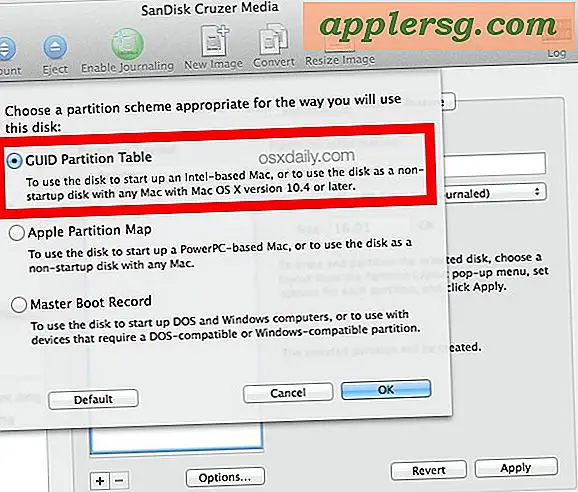
sudo /Applications/Install\ OS\ X\ Yosemite\ Beta.app/Contents/Resources/createinstallmedia --volume /Volumes/DRIVENAME --applicationpath /Applications/Install\ OS\ X\ Yosemite\ Beta.app --nointeraction
* Assicurati di sostituire "DRIVENAME" con il nome dell'unità USB esterna da trasformare nel programma di installazione avviabile - NON utilizzare il nome del tuo disco rigido, questo sovrascrive i dati sul disco di destinazione, quindi assicurati di aver inserito il nome del volume corretto qui - nel nostro esempio abbiamo usato "YosemiteInstaller" ma puoi usare quello che vuoi, o usare l'opzione "Senza titolo" che è il default dopo aver formattato un disco.

Ora che hai finito di creare l'unità di installazione avviabile, puoi procedere con l'installazione su qualsiasi Mac che desideri.
Eseguire sempre il backup del Mac con Time Machine o il metodo di backup preferito prima di iniziare. Si sconsiglia l'installazione di Yosemite Beta come Mac OS primario senza almeno partizionare l'unità in modo da poter utilizzare l'OS X dual boot tra Yosemite e Mavericks, ma è anche possibile installare Yosemite su un disco rigido esterno se si desidera mantenere l'esperienza separata.

Avvio da OS X Yosemite USB Drive e installazione di OS X 10.10 Beta
Hai eseguito il backup del Mac, giusto? OK bene, ora ecco come utilizzare l'unità di installazione avviabile per far sì che Yosemite si avvii sul computer di destinazione:
- Collegare l'unità USB al Mac in questione e riavviare il computer, tenendo premuto il tasto OPTION per visualizzare il menu di selezione di avvio
- Scegli "OS X Yosemite" e segui le istruzioni di installazione
- IMPORTANTE: Ricorda di selezionare la partizione Yosemite o l'unità esterna, altrimenti installerà Yosemite Beta in cima all'installazione primaria di Mac OS X - non è una buona idea, questa è una versione beta e soggetta a bug e stranezze

Questo è tutto ciò che c'è da fare. Divertiti con il beta test OS X Yosemite e non dimenticare di inviare segnalazioni di bug e richieste di feedback! Questa è una beta pubblica per un motivo, Apple è in particolare alla ricerca di test, feedback, opinioni e suggerimenti da una più ampia varietà di utenti, il che significa che questa è la tua occasione per farti sentire la tua voce e forse anche per modellare il futuro di OS X!